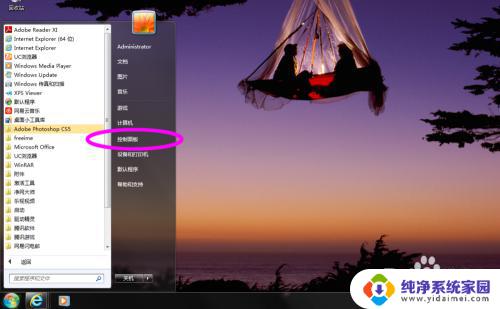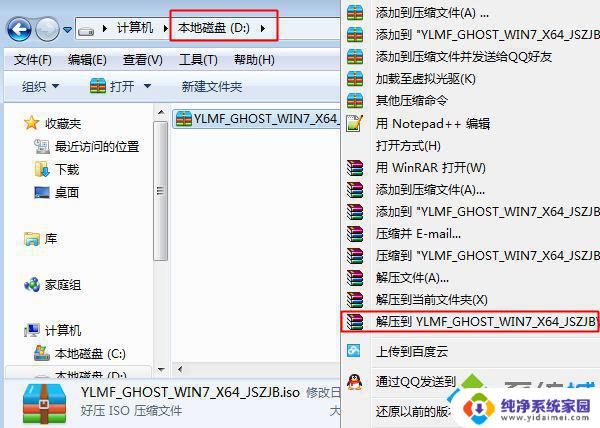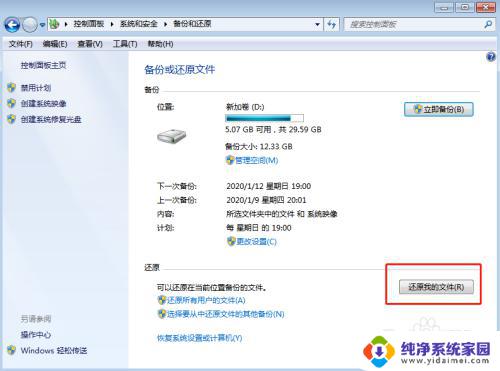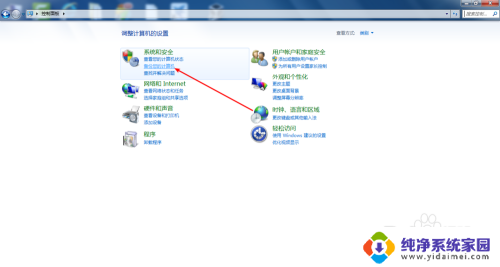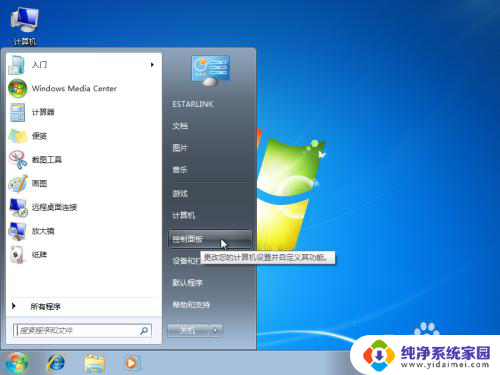联想电脑win7(32位)专业版怎样设置备份还?详细教程!
更新时间:2023-06-29 10:46:11作者:xiaoliu
联想电脑win7(32位)专业版怎样设置备份还,众所周知电脑中存储着我们生活、工作中的重要资料和数据,为了防止突发意外而导致数据的丢失,备份还原是必不可少的一项操作。那么当我们使用联想电脑win7(32位)专业版时,如何设置备份还原呢?接下来就让我们一起来了解一下。
具体方法:
1.首先我们点击开始菜单,打开控制面板。
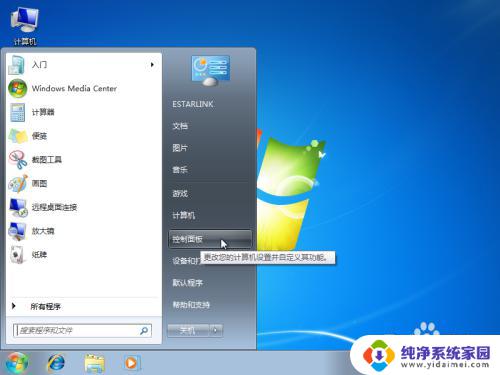
2.在【系统和安全】选项里,点击【备份您的计算机】
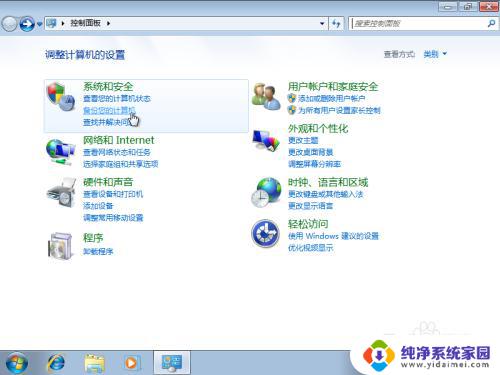
3.点击左上角的【创建系统映像】
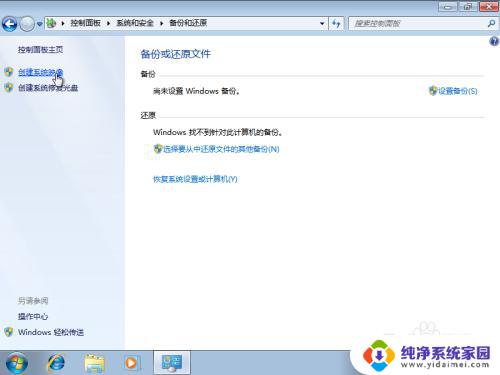
4.下拉框里,选择要备份的位置,比如D盘,点击【下一步】
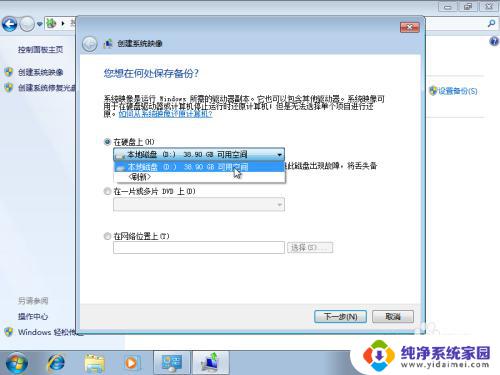
5.确认备份设置,点击【开始备份】
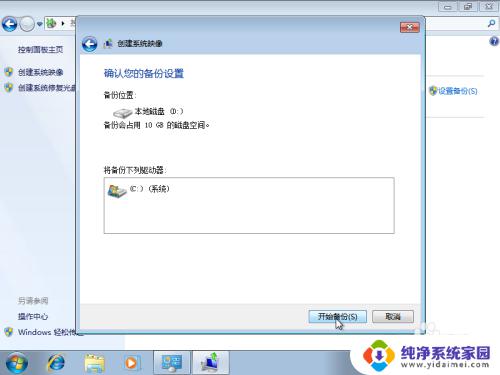
6.等待备份进度完成后,弹出提示框里,点击【否】
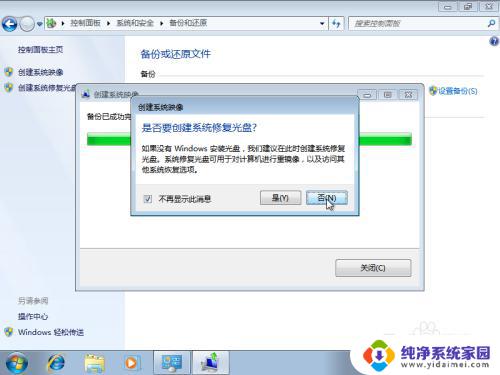
7.点击【关闭】
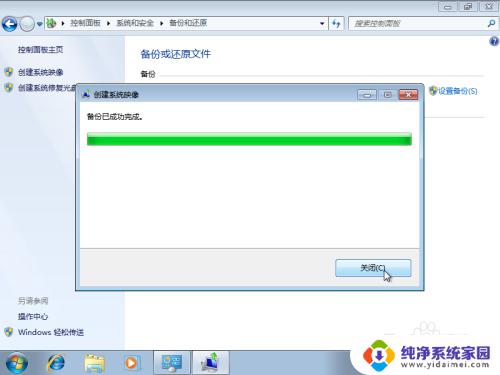
8.此时,备份的分区根目录下。多出WindowsImageBackup备份的系统文件夹(勿删)
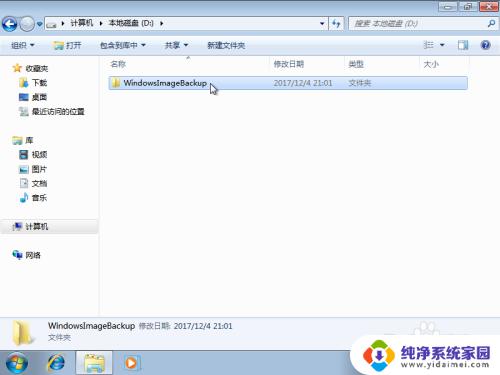
以上就是如何设置联想电脑win7(32位)专业版备份还原的全部内容,如果您遇到这种情况,可以按照小编的方法来解决,希望能够帮助到您。